Utiliser Azure AI Video Indexer avec Logic App et Power Automate
Important
Échéance de migration du contenu Azure Video Indexer en raison de la mise hors service d’Azure Media Services. Pour plus d’informations, consultez le guide de mise hors service.
L’API REST Azure AI Video Indexer prend en charge la communication de serveur à serveur et de client à serveur, et permet aux utilisateurs d’Azure AI Video Indexer d’intégrer facilement des insights vidéo et audio dans leur logique d’application pour profiter de nouvelles expériences et opportunités de monétisation.
Pour faciliter encore davantage l’intégration, nous prenons en charge les connecteurs Logic Apps et Power Automate qui sont compatibles avec notre API. Vous pouvez utiliser les connecteurs pour configurer des workflows personnalisés afin d’indexer et d’extraire efficacement des insights à partir d’une grande quantité de fichiers vidéo et audio, sans écrire une seule ligne de code. De plus, l’utilisation des connecteurs pour l’intégration offre une meilleure visibilité de l’intégrité de votre workflow et un moyen simple de le déboguer.
Pour vous aider à commencer rapidement avec les connecteurs Azure AI Video Indexer, nous allons effectuer une procédure pas à pas d’un exemple de solution Logic App et Power Automate que vous pouvez configurer. Ce tutoriel montre comment configurer des flux à l’aide de Logic Apps. Cependant, les éditeurs et les fonctionnalités sont presque identiques dans les deux solutions : les diagrammes et les explications s’appliquent donc à la fois à Logic Apps et à Power Automate.
Le scénario « charger et indexer automatiquement votre vidéo » abordé dans ce tutoriel est constitué de deux flux différents qui fonctionnent ensemble.
- Le premier flux est déclenché quand un blob est ajouté ou modifié dans un compte Stockage Azure. Elle charge le nouveau fichier vers Azure AI Video Indexer avec une URL de rappel pour envoyer une notification une fois l’opération d’indexation terminée.
- Le deuxième flux est déclenché en fonction de l’URL de rappel ; il enregistre les informations extraites dans un fichier JSON dans Stockage Azure. Cette approche à deux flux est utilisée pour prendre en charge le chargement asynchrone et l’indexation des fichiers volumineux de manière efficace.
Ce tutoriel utilise une application logique pour montrer comment :
- Configurer le flux de chargement de fichier.
- Configurer le flux d’extraction JSON.
Si vous n’avez pas d’abonnement Azure, créez un compte gratuit Azure avant de commencer.
Prérequis
- Pour commencer, vous aurez besoin d’un compte Azure AI Video Indexer, ainsi que d’un accès aux API via la clé API.
- Vous aurez également besoin d’un compte Stockage Azure. Les comptes de stockage pour VI doivent être un compte de stockage v2 universel standard. Prenez note de la clé d’accès de votre compte de stockage. Créez deux conteneurs : un pour stocker les vidéos et un pour stocker les insights générés par Azure AI Video Indexer.
- Ensuite, vous devez ouvrir deux flux distincts sur Logic Apps ou Power Automate (en fonction de l’utilisation).
Configurer le premier flux – chargement de fichier
Le premier flux est déclenché chaque fois qu’un objet blob est ajouté à votre conteneur Stockage Azure. Une fois déclenché, il crée un URI SAS que vous pouvez utiliser pour charger et indexer la vidéo dans Azure AI Video Indexer. Dans cette section, vous allez créer le flux suivant.
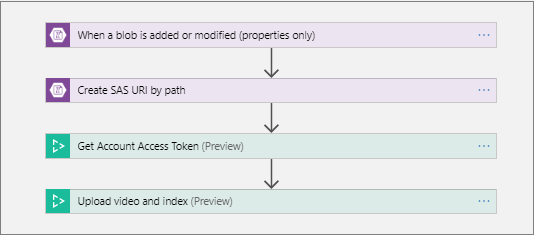
Pour configurer le premier flux, vous devez fournir votre clé API Azure AI Video Indexer et Stockage Azure informations d’identification.
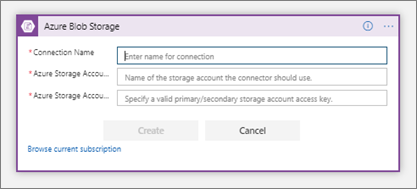
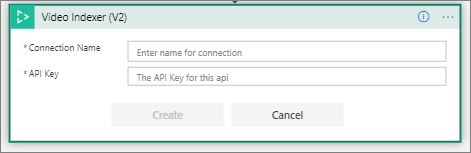
Conseil
Si vous avez connecté un compte de stockage Azure ou un compte Azure AI Video Indexer à une application logique, les détails de votre connexion sont stockés et vous êtes connecté automatiquement.
Vous pouvez modifier la connexion en cliquant sur Modifier la connexion dans le bas d’une action Stockage Azure (la fenêtre du stockage) ou Azure AI Video Indexer (la fenêtre du lecteur).
Une fois que vous pouvez vous connecter à vos comptes de stockage Azure et Azure AI Video Indexer, recherchez et choisissez le déclencheur « Quand un blob est ajouté ou modifié » dans le Concepteur Logic Apps.
Sélectionnez le conteneur dans lequel vous allez placer vos fichiers vidéo.
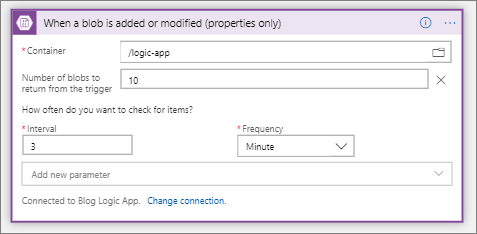
Ensuite, recherchez et sélectionnez l’action « Créer un URI SAP par chemin d’accès ». Dans la boîte de dialogue de l’action, sélectionnez Liste de chemins de fichiers parmi les options de contenu dynamique.
Ajoutez également un nouveau paramètre « Protocole d’accès partagé ». Choisissez HttpsOnly comme valeur du paramètre.
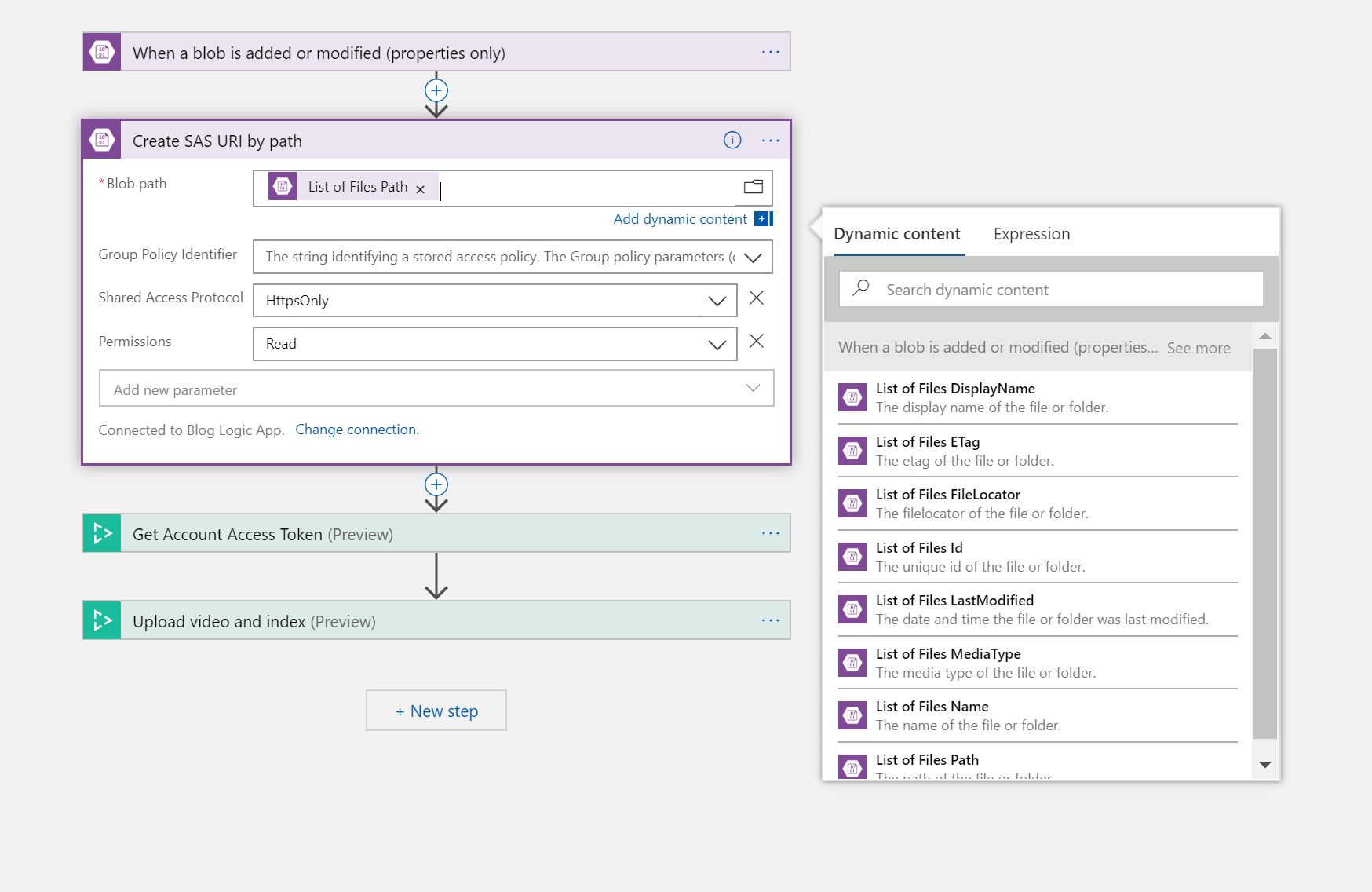
Renseignez l’emplacement et l’ID de votre compte pour obtenir le jeton du compte Azure AI Video Indexer.
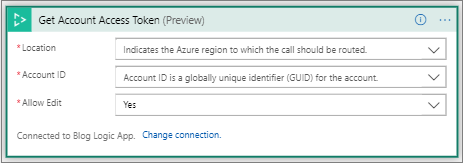
Pour « Charger la vidéo et l’index », renseignez les paramètres requis et l’URL de la vidéo. Sélectionnez « Ajouter un nouveau paramètre » et sélectionnez URL de rappel.
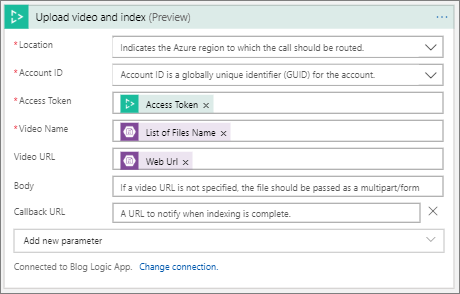
Vous laissez l’URL de rappel vide pour l’instant. Vous l’ajouterez uniquement après avoir terminé le deuxième flux où l’URL de rappel est créée.
Vous pouvez utiliser la valeur par défaut pour les autres paramètres ou les définir en fonction de vos besoins.
Sélectionnez Enregistrer, puis nous allons configurer le deuxième flux pour extraire les insights une fois le chargement et l’indexation terminés.
Configurer le second flux – extraction JSON
L’achèvement du chargement et de l’indexation à partir du premier flux enverra une requête HTTP avec l’URL de rappel correcte pour déclencher le second flux. Ensuite, il récupère les insights générés par Azure AI Video Indexer. Dans cet exemple, il stocke la sortie de votre travail d’indexation dans votre Stockage Azure. Toutefois, c’est à vous ce que vous pouvez faire avec la sortie.
Créez le second flux distinct du premier.
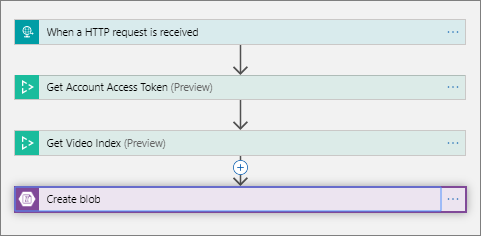
Pour configurer ce flux, vous devez fournir à nouveau votre clé API Azure AI Video Indexer et Stockage Azure informations d’identification. Vous devez mettre à jour les mêmes paramètres que pour le premier flux.
Pour votre déclencheur, vous verrez un champ d’URL HTTP POST. L’URL ne sera générée qu’une fois que vous aurez enregistré votre flux ; toutefois, vous en aurez besoin à un moment donné. On reviendra à ça.
Renseignez l’emplacement et l’ID de votre compte pour obtenir le jeton du compte Azure AI Video Indexer.
Accédez à l’action « Obtenir l’index vidéo » et renseignez les paramètres requis. Pour ID vidéo, spécifiez l’expression suivante : triggerOutputs()['queries']['id']
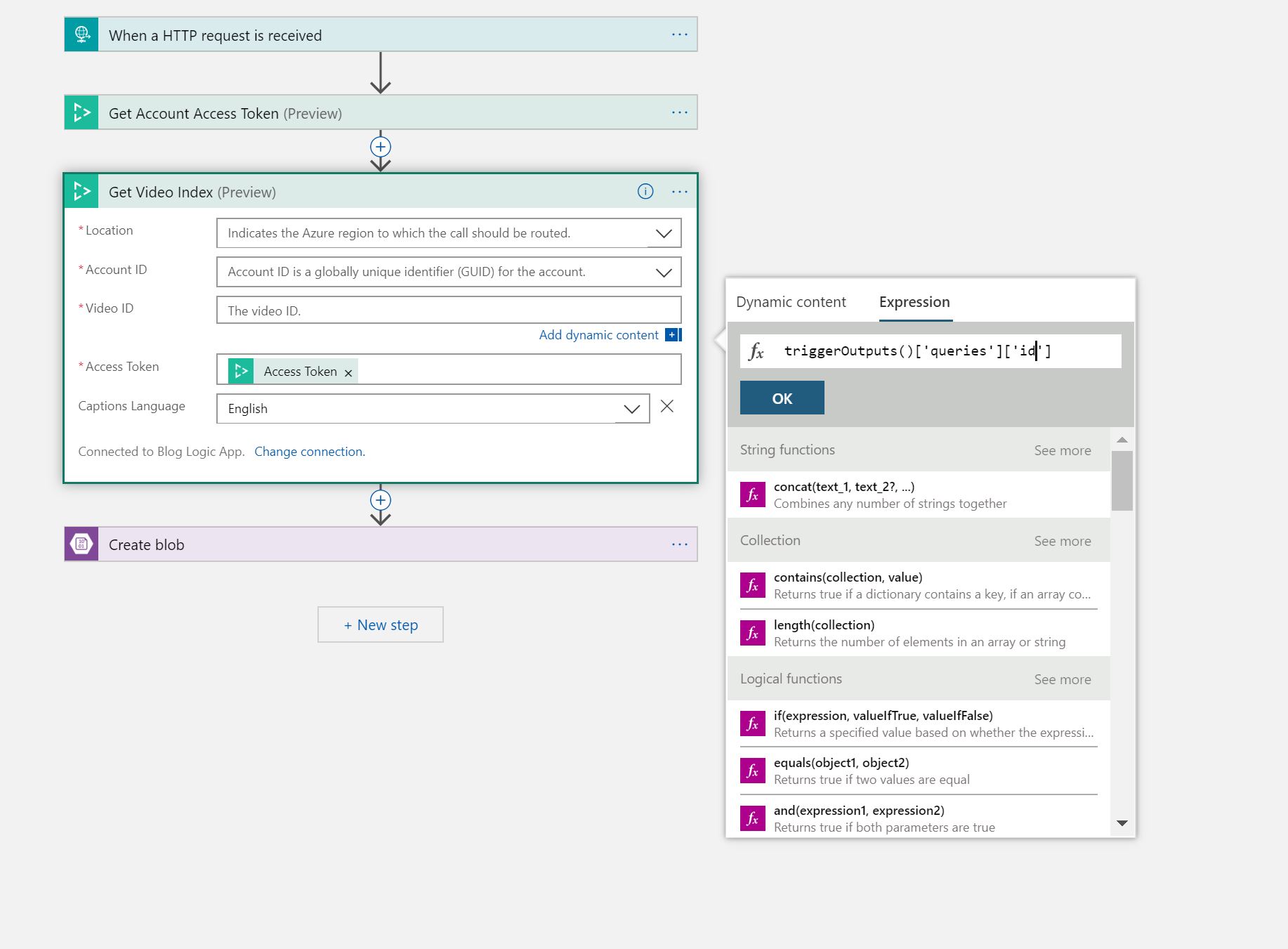
Cette expression indique au connecteur qu’il doit extraire l’ID vidéo à partir de la sortie de votre déclencheur. En l’occurrence, la sortie de votre déclencheur sera la sortie de « Charger une vidéo et indexer » dans votre premier déclencheur.
Accédez à l’action « Créer un objet blob » et sélectionnez le chemin d’accès au dossier dans lequel vous allez enregistrer les insights. Définissez le nom de l’objet blob que vous créez. Pour Contenu de l’objet blob, spécifiez l’expression suivante : body(‘Get_Video_Index’)
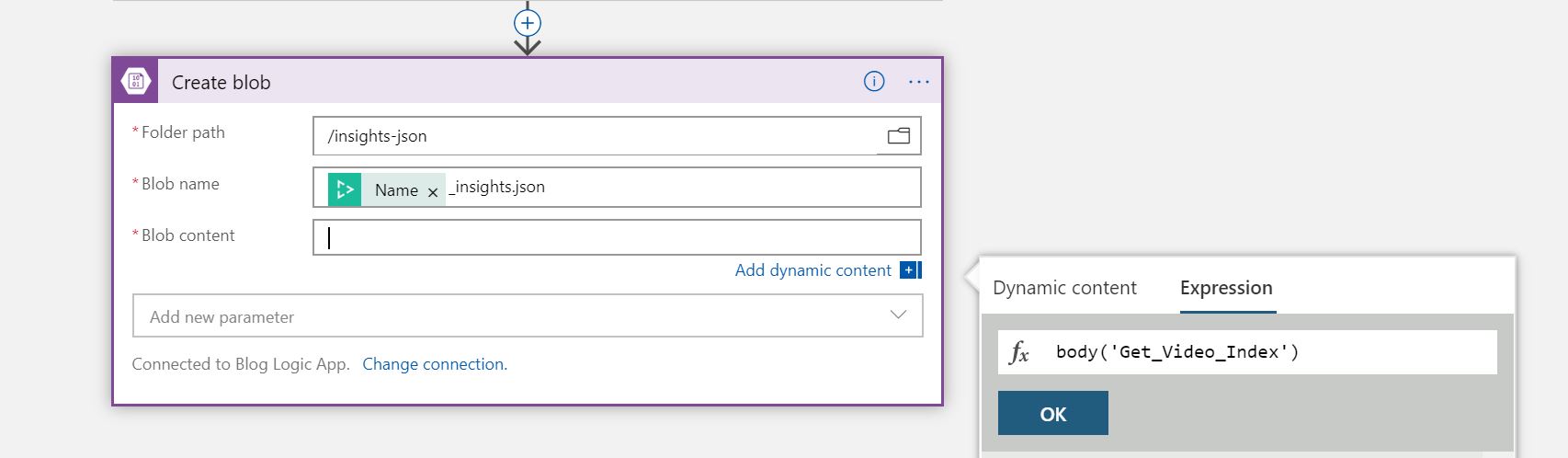
Cette expression prend la sortie de l’action « Obtenir un index vidéo » à partir de ce flux.
Sélectionnez Enregistrer le flux.
Une fois le flux enregistré, une URL HTTP POST est créée dans le déclencheur. Copiez l’URL à partir du déclencheur.
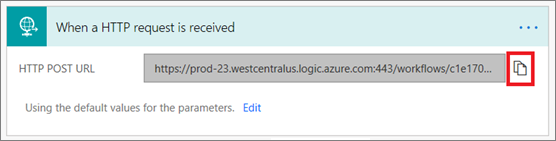
À présent, revenez au premier flux et collez l’URL dans l’action « Charger une vidéo et indexer » pour le paramètre d’URL de rappel.
Vérifiez que les deux flux sont enregistrés, et voilà, tout est prêt !
Essayez votre nouvelle solution Logic Apps ou Power Automate en ajoutant une vidéo à votre conteneur d’objets blob Azure, puis revenez après quelques minutes pour constater que les insights apparaissent dans le dossier de destination.
Générer des légendes
Consultez le blog suivant pour connaître les étapes qui montrent comment générer des légendes avec Azure AI Video Indexer et Logic Apps.
L’article montre également comment indexer une vidéo automatiquement en la copiant sur OneDrive et comment stocker les légendes générées par Azure AI Video Indexer dans OneDrive.
Nettoyer les ressources
Une fois que vous avez terminé ce didacticiel, n’hésitez pas à maintenir cette application logique ou cette solution Power Automate opérationnelle si nécessaire. Toutefois, si vous ne souhaitez pas continuer à fonctionner et ne souhaitez pas être facturé, désactivez les deux flux si vous utilisez Power Automate. Désactivez les deux flux si vous utilisez Logic Apps.
Utilisations supplémentaires
Ce didacticiel n’a présenté qu’un seul exemple de connecteur Azure AI Video Indexer. Vous pouvez utiliser les connecteurs Azure AI Video Indexer pour tout appel d’API fourni par Azure AI Video Indexer. par exemple pour charger et récupérer des insights, traduire les résultats, obtenir des widgets intégrables et même personnaliser vos modèles. Vous pouvez aussi choisir de déclencher ces actions en fonction de différentes sources, telles que des mises à jour de référentiels de fichiers ou des e-mails envoyés. Vous pouvez ensuite choisir de mettre à jour les résultats dans notre infrastructure ou application appropriée, ou de générer un nombre quelconque d’éléments d’action.
Pour obtenir des ressources supplémentaires, reportez-vous à Azure AI Video Indexer.
Commentaires
Bientôt disponible : Tout au long de 2024, nous allons supprimer progressivement GitHub Issues comme mécanisme de commentaires pour le contenu et le remplacer par un nouveau système de commentaires. Pour plus d’informations, consultez https://aka.ms/ContentUserFeedback.
Envoyer et afficher des commentaires pour